Brother ADS-2400N Instrukcja Obsługi
Strona 120
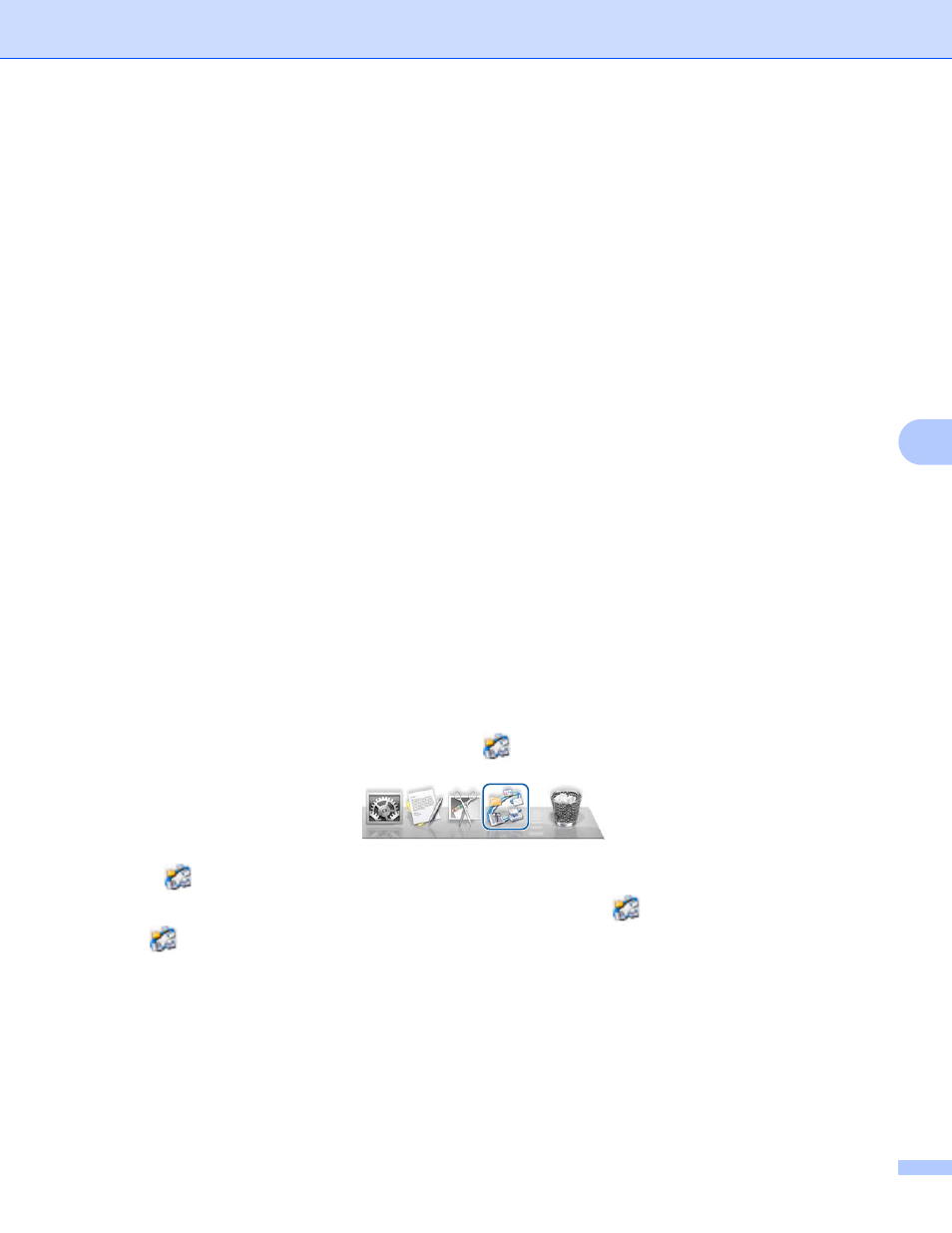
Skanowanie za pomocą komputera
105
6
Skanowanie przy użyciu narzędzia ControlCenter2 (Macintosh)
6
ControlCenter2 to oprogramowanie umożliwiające szybki dostęp do często używanych aplikacji. Dzięki
programowi ControlCenter2 nie trzeba już ręcznie uruchamiać określonych aplikacji.
Dostępne są cztery opcje skanowania: Scan to Image (Skan do obrazu), Scan to OCR (Skan do OCR),
Scan to E-mail (Skan do e-mail) i Scan to File (Skan do pliku).
Image (Obraz) (Domyślnie: Apple Preview)
Umożliwia skanowanie strony bezpośrednio do dowolnej przeglądarki/edytora obrazów. Można wybrać
aplikację docelową, taką jak Adobe
®
Photoshop
®
lub dowolną aplikację do edycji obrazu na komputerze.
OCR (Domyślnie: Apple TextEdit)
Umożliwia skanowanie strony lub dokumentu, automatycznie uruchamiając aplikację OCR i umieszczając
tekst (nie grafikę) w aplikacji do edycji tekstu. Można wybrać docelowy procesor tekstu, taki jak
Microsoft
®
Word lub dowolny procesor tekstu na komputerze.
E-mail (Domyślnie: domyślne oprogramowanie poczty e-mail)
Umożliwia skanowanie strony lub dokumentu bezpośrednio do aplikacji poczty e-mail w postaci
standardowego załącznika. Można wybrać rodzaj pliki i rozdzielczość załącznika.
File (Plik)
Umożliwia skanowanie bezpośrednio do pliku na dysku. Można zmienić typ pliku i folder docelowy,
zgodnie z potrzebą.
ControlCenter2 umożliwia skonfigurowanie przycisku do komputera na urządzeniu oraz przycisku
oprogramowania ControlCenter2 dla każdej funkcji skanowania. Aby skonfigurować przycisk do
komputera na urządzeniu, wybierz kartę Device Button (Przycisk urządzenia) w menu konfiguracyjnym dla
każdego przycisku SCAN (Skan). Aby skonfigurować przycisk programowy w programie ControlCenter2,
wybierz kartę Software Button (Przycisk programowy) w menu konfiguracyjnym dla każdego przycisku
SCAN (Skan).
Aby uruchomić program ControlCenter2, kliknij ikonę
(ControlCenter2) na pasku Dock.
Jeśli ikona
(ControlCenter2) nie pojawi się na pasku Dock, na pasku menu Finder
kliknij Idź > Programy > Brother, a następnie kliknij dwukrotnie ikonę (ControlCenter2).
Program ControlCenter2
zostanie
uruchomiony.